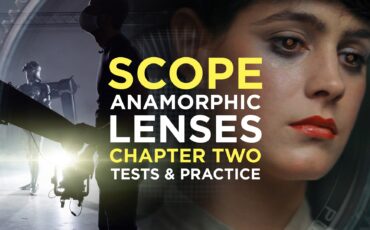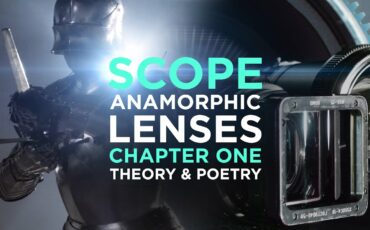カメラのデジタル化に伴い、従来の4:3から16:9という人間の視覚に近い自然な画角の映像記録方式が登場した。この記事では、16:9のアナモフィックマテリアルの扱い方を紹介する。
16:9のビデオを記録するカメラに2倍のアナモフィックレンズを取り付けると、16:9のセンサー解像度をそのまま記録するが、レンズ内のアナモフィックエレメントから画像がスクイーズされることになる。必要なデスクイーズを行った後、4:3センサーからアナモフィックイメージを記録した場合(2倍速アナモフィックレンズはこのために設計された)よりもはるかに広いアスペクト比のイメージを受け取ることができる。
それでは、記録された画像がどのようなもので、見栄えのする結果を得るためにどのように作業すればよいかを見ていこう。
今回の事例では、キヤノンC300 Mark IIにコーワの50mm 2xアナモフィックレンズを使用し、4K UHD 3840×2160で記録した。

16:9センサーでのアナモフィック:正しいプロジェクト設定
録画した3840×2160の16:9映像をポストプロダクションに持ち込む場合、まず映像を正しく表示するためにデスクイーズを行う必要がある。これを行うには、7680 x 2160平方ピクセルのカスタムタイムラインを作成する必要がある。7680は4K UHD(3840)の幅に2を掛けたもので、レンズからのスクイーズファクターが2倍であることに注意していただきたい。ただし、スクイーズファクターは水平方向の画像にのみ適用される。そのため、垂直方向の解像度は2160のままだ。
元のクリップを新しいタイムラインに挿入したら、画像を引き伸ばしてスクイーズと両側の黒いバーを取り除く必要がある。これを行うには、クリップのX軸を200%スケールし、Y軸は100%スケールのままにしておく必要がある。
16:9センサーのアナモルフィック:デスクイーズ

今あるのは、センサーに記録できる最大画角である解像度7680×2160ピクセルのフレームだ(「オープンゲート」のようなもの)。つまり、水平方向に8K UHD、垂直方向に4Kということになる(8K UHDは7680×4320ピクセル、4K UHDは3840×2160ピクセル)。その結果、3.55:1という非常に広いアスペクト比の映像が得られる

私たちが行うのは、水平方向のピクセルを引き伸ばすことだ。そのため、水平方向のピクセルごとに2番目のピクセルを補間または複製している。技術的な観点からは、これは劣化した画像になるが、アナモフィック撮影の場合、技術的に言えば、そもそも最も完璧な画像ではなく、より芸術的に見える画像を達成することが目標だ。
このようなワイドなアスペクト比の映像は、多くのデバイスで上下に太い黒帯ができるため、好ましくないかもしれないが、特別なプロジェクトには、この極端に広い映像を使用することができる。回避策として、例えば5164 x 2160ピクセルの解像度を持つ別のカスタムタイムラインを使用して、一般的なシネマスコープアスペクト比である2.39:1を得ることができる。基本的には、両側から1258ピクセルを切り取る必要がある。
正しいアスペクト比

その結果、業界標準のアスペクト比2.39:1、カスタム解像度5164×2160ピクセルのシネマスコープができあがる。もちろん、2.39:1で仕上げることが分かっている状態でプロジェクトを開始する場合は、まず5164 x 2160ピクセルという既にクロップされた寸法でオリジナルのタイムラインを作成し、7680 x 2160タイムラインを作成するステップをスキップすることが可能だ。

適切なモニタリング
この記事を書いている時点では、16:9センサーと専用のアナモフィックモードを持つカメラで、カメラ内で画像のデスクイーズができるものは非常に少ない。
このため、外部ビューファインダーやモニターを使用する必要がある。2.39:1の画像をフレーミングするために、デスクイーズされた画像全体を表示したり、カスタムフレームラインを使用することを選択することができる。フレームラインを設定すると、「ボーナス機能」として側面からのサラウンドビューも得られる。
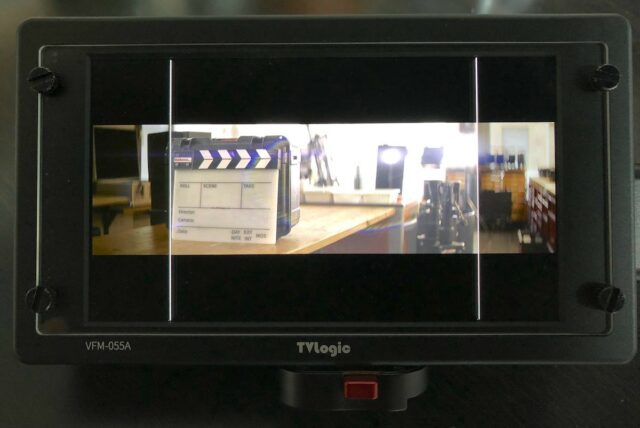
もう一つの方法は、例えばSmallHDモニターにある「クロップ&スケール」機能を使い、最終的な2.39:1画像に似た、デスクイーズ画像の「ズームイン」クロップを取得する。どのツールを選んでも、画像合成のイライラを軽減し、当てずっぽうの作業から解放してくれる。
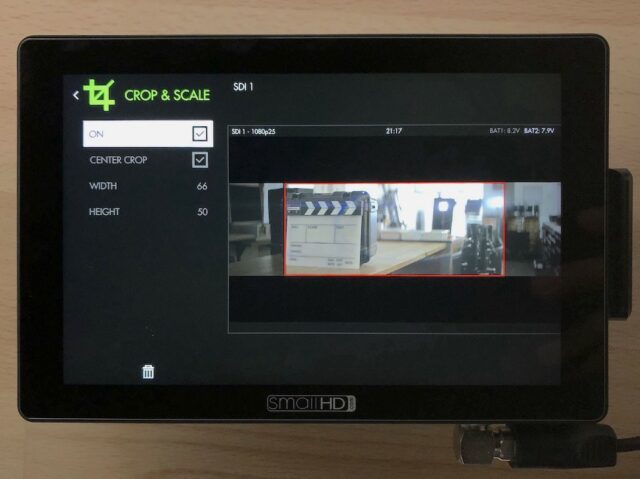
エクスポート
以下の表は、映像のエクスポートに関する3つの推奨事項を示している。最初の2列は、画像のデスクイーズを行った後の解像度とアスペクト比を示している(「デスクイーズ」の章を参照)。3列目と4列目には、一般的な3つのアスペクト比を得るために、どのような解像度でクロップすればよいかが書かれている。最後の列は、この記事で説明した方法だ。「正しいアスペクト比」の章を参照。
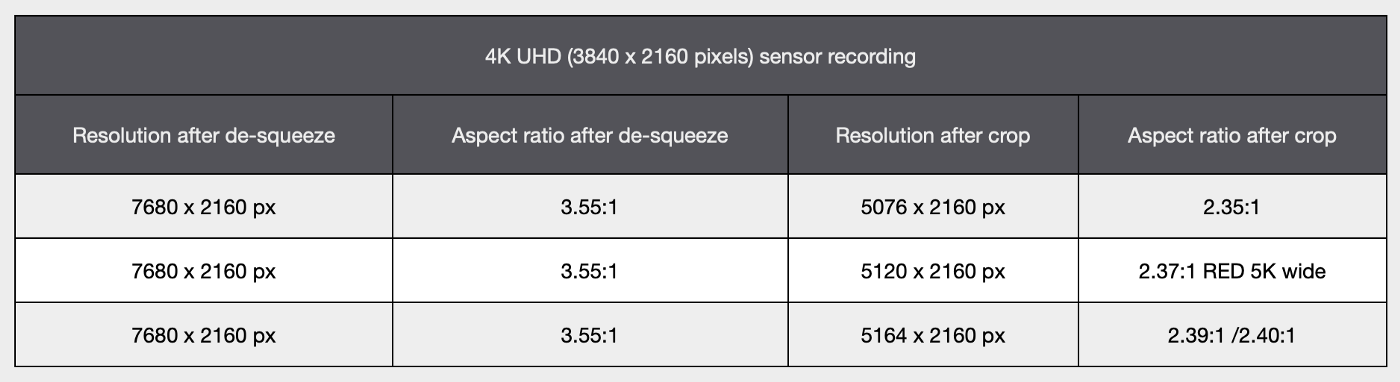
カメラで4K DCI (4096 x 2160 px)で記録することを選択した場合、これらの数値が適応する。
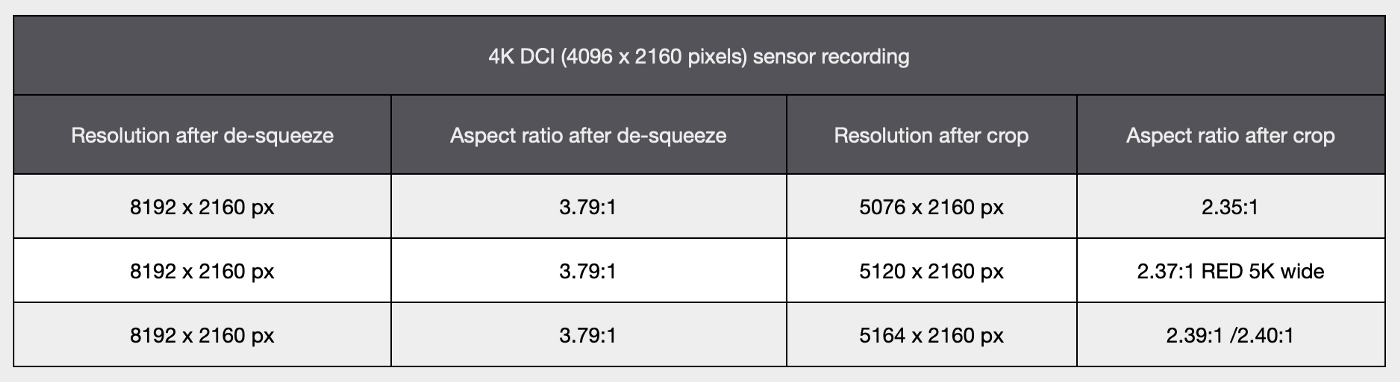
アップロード
YouTubeなどの動画共有プラットフォームにアップロードする場合、最終画像は最大解像度3840 x 2160 pxのUHD解像度、アスペクト比16:9のフレーム内に収まる必要がある。
そのため、5164 x 2160 pxの2.39:1フレームを3840 x 1606 pxにダウンサイジングして、UHDアップロード要件に適合させる必要がある。映像をアップロードすると、黒いレターバーが自動的に追加され、16:9の3840 x 2160のYoutube動画が完成する。

この記事はMediumに掲載されたもので、その後CineDに投稿している。